exescope是一款功能强大的可执行文件资源查看、修改工具。以下是它的使用方法:
下载与安装
首先,从官方网站或可靠的软件下载平台获取exescope安装包。下载完成后,双击安装文件,按照安装向导的提示进行操作,通常只需一路点击“下一步”即可完成安装。
打开文件
启动exescope后,在主界面中点击“文件”菜单,选择“打开”选项。在弹出的文件选择对话框中,找到你想要操作的可执行文件(.exe格式),选中后点击“打开”按钮。

资源查看
打开文件后,左侧的树形结构展示了该可执行文件包含的各种资源类型,如菜单、对话框、图标等。点击相应的资源类别前的加号,即可展开查看具体的资源项。例如,点击“菜单”,能看到程序中的各个菜单选项及其属性。在这里,你可以查看资源的id、类型、名称等信息。
资源修改
如果要修改资源,比如更改菜单文字、图标等,先在左侧选中要修改的资源项,然后在右侧的属性窗口中进行相应操作。对于菜单文字,直接在对应的文本框中修改即可。修改图标时,点击“图标”选项卡,可通过导入新图标文件来替换原图标,但要注意新图标的格式和尺寸需符合要求。
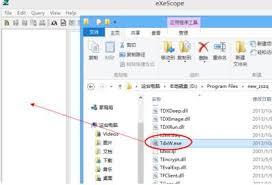
保存修改
完成资源修改后,点击“文件”菜单中的“保存”选项。保存成功后,修改后的资源就会生效。不过,在修改系统程序等重要文件时需谨慎,确保备份原文件以防出现问题。
导出资源
有时候可能需要单独提取可执行文件中的某些资源,比如图标。此时,在左侧选中要导出的资源项,点击“文件”菜单中的“导出”选项。在弹出的对话框中选择导出路径和文件名,即可将资源导出为相应的文件格式,如.ico图标文件等。
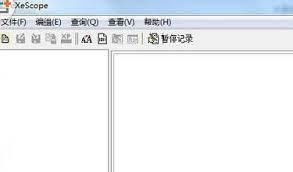
exescope为我们提供了便捷的可执行文件资源管理方式,通过上述步骤,能轻松实现对可执行文件资源的查看与修改,满足不同的需求。

